
기술의 발전으로 손끝보다 작은 칩에 많은 양의 데이터를 저장하기 쉬워졌습니다. 이렇게 작은 칩들, 즉 마이크로 SD 카드라 불리는 것들은 사용이 편리해서 모바일 폰부터 카메라에 이르기까지 온갖 기기에 사용됩니다. 너무 흔하여 메모리 카드가 읽히지 않을 때는 당황스럽습니다. 하지만 이런 일이 당신에게 일어났다 하더라도 걱정하지 마세요. 데이터 손실은 마이크로 SD 카드 복구로 해결할 수 있습니다!
목차
마이크로 SD 카드에서 데이터 복구 방법
데이터 복구 소프트웨어를 사용하는 것이 마이크로 SD 카드 복구를 수행하는 가장 좋은 방법입니다. 이 가이드에서는 데이터 복구를 위해 Disk Drill을 사용하고 Recuva를 대안 데이터 복구 프리웨어로 사용합니다. 손상된 마이크로 SD를 다루고 있다면 전문 데이터 복구 서비스에 문의하는 방법도 가르쳐 드리겠습니다.
방법 1:전문 데이터 복구 도구 사용하기
마이크로 SD 카드에서 데이터를 복구할 수 있는 가능성은 사용하는 데이터 복구 소프트웨어에 크게 좌우됩니다. 부적절한 복구 솔루션은 부적절한 결과를 초래합니다. 그래서 최고의 성공 가능성을 위해 Disk Drill을 추천합니다.
Disk Drill은 다양한 브랜드의 micro SD 카드를 포함한 폭넓은 범위의 메모리 카드를 지원합니다. 이는 RAW 형태라 하더라도 여러분의 micro SD 카드 위에서 가능한 많은 데이터를 찾기 위한 모두를 위한 스캐너를 사용합니다. 스캔이 끝나면, 여러분은 사진과 비디오를 미리보기 할 수 있는 기회를 얻게 되어, 사용 가능한 데이터만을 복구하고 있는지 확인할 수 있습니다.
귀하의 마이크로 SD가 손상되었거나 오작동을 일으킨다면, 예측 불가능하며 복구 중에 작동이 멈출 수 있습니다. 따라서 이러한 경우, 원본 데이터를 그대로 유지하면서 마이크로 SD 카드의 전체 이미지를 만들어 스캔할 수 있는 Disk Drill의 바이트 단위 백업 기능을 사용하는 것이 좋습니다. 그리고 지금 데이터를 복구할 시간이 없다면, 스캔을 저장해두고 나중에 복구를 완료할 수 있습니다.
Micro SD 카드의 바이트 단위 백업을 Disk Drill을 사용하여 만들려면, 아래 단계들을 따르기만 하면 됩니다:
- 다운로드하고 Disk Drill을 설치한 다음 열어주세요. 왼쪽 탐색 메뉴에서 Extra tools 탭 아래의 Drive Backup으로 이동하세요.
- 사용 가능한 드라이브 목록에서 Micro SD 카드를 선택하세요. 그런 다음, 창 우측 상단에 있는 Byte-to-byte Backup 버튼을 클릭하세요.

- 백업 파일의 이름을 지정하고 Disk Drill에 저장할 위치를 선택하세요. 완료되면 OK를 클릭하세요.
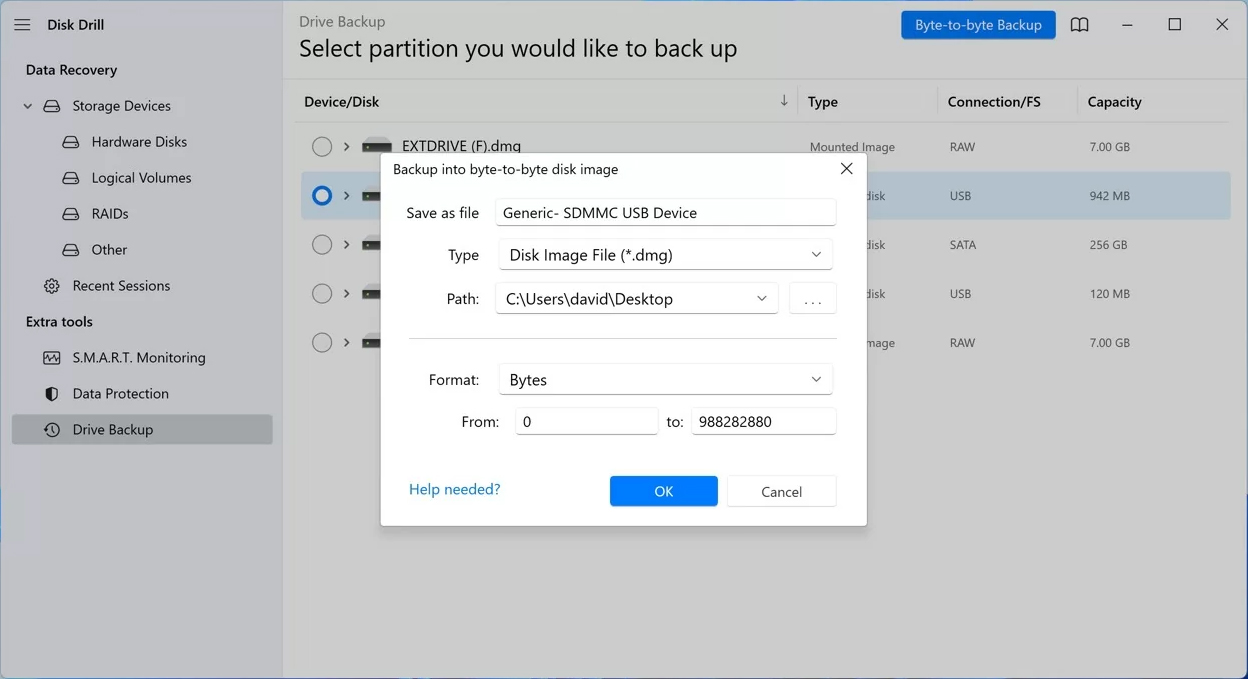
백업을 성공적으로 생성한 후에는 SD 카드에서 데이터를 안전하게 복구할 수 있습니다.
- Disk Drill의 메인 윈도우에서 데이터를 복구하고 싶은 마이크로 SD 카드를 선택하세요. 잃어버린 데이터 검색 버튼을 클릭하세요.
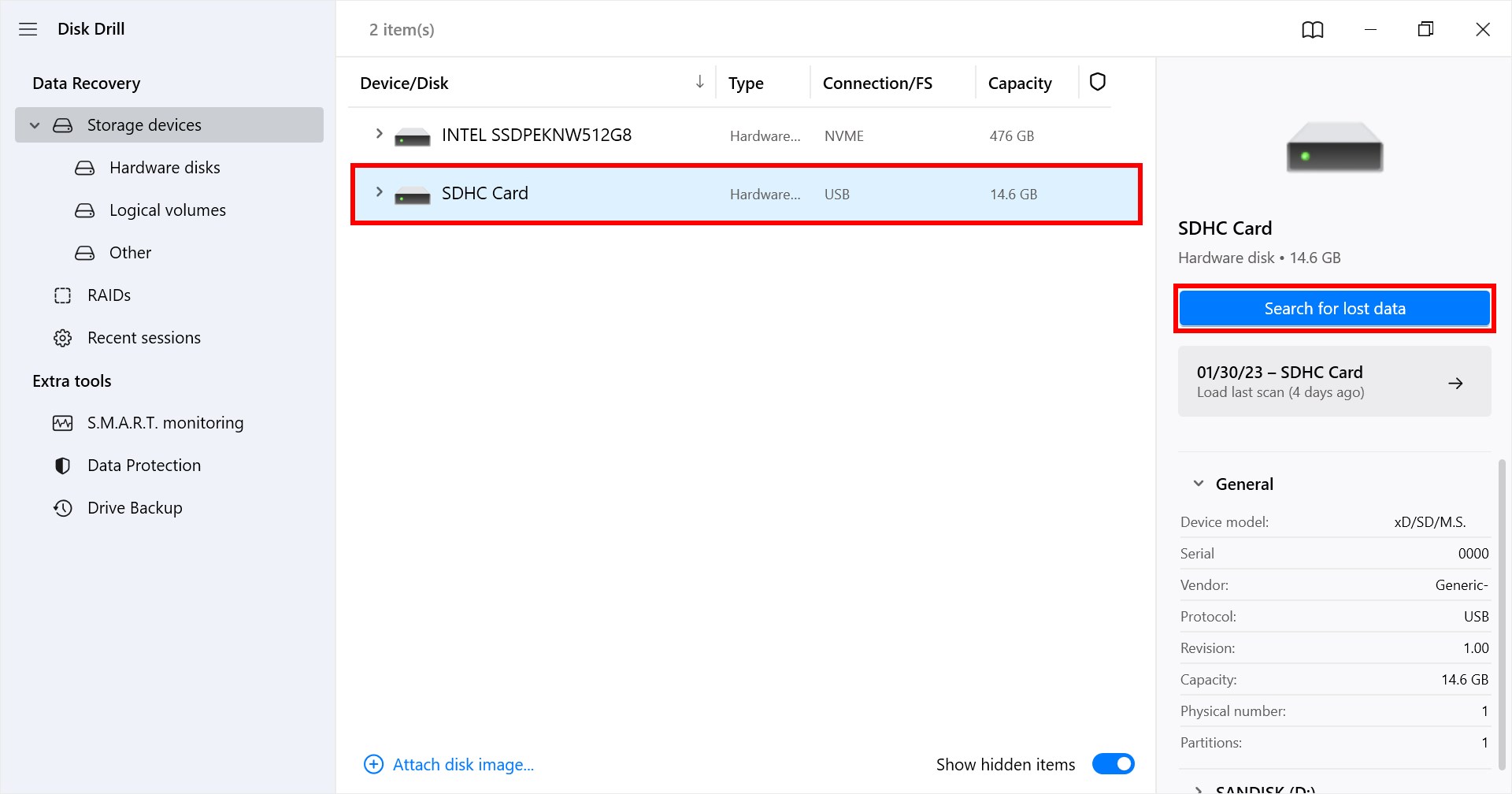
- 메모리 카드에서 복구할 파일을 선택하고 복구를 클릭하세요.
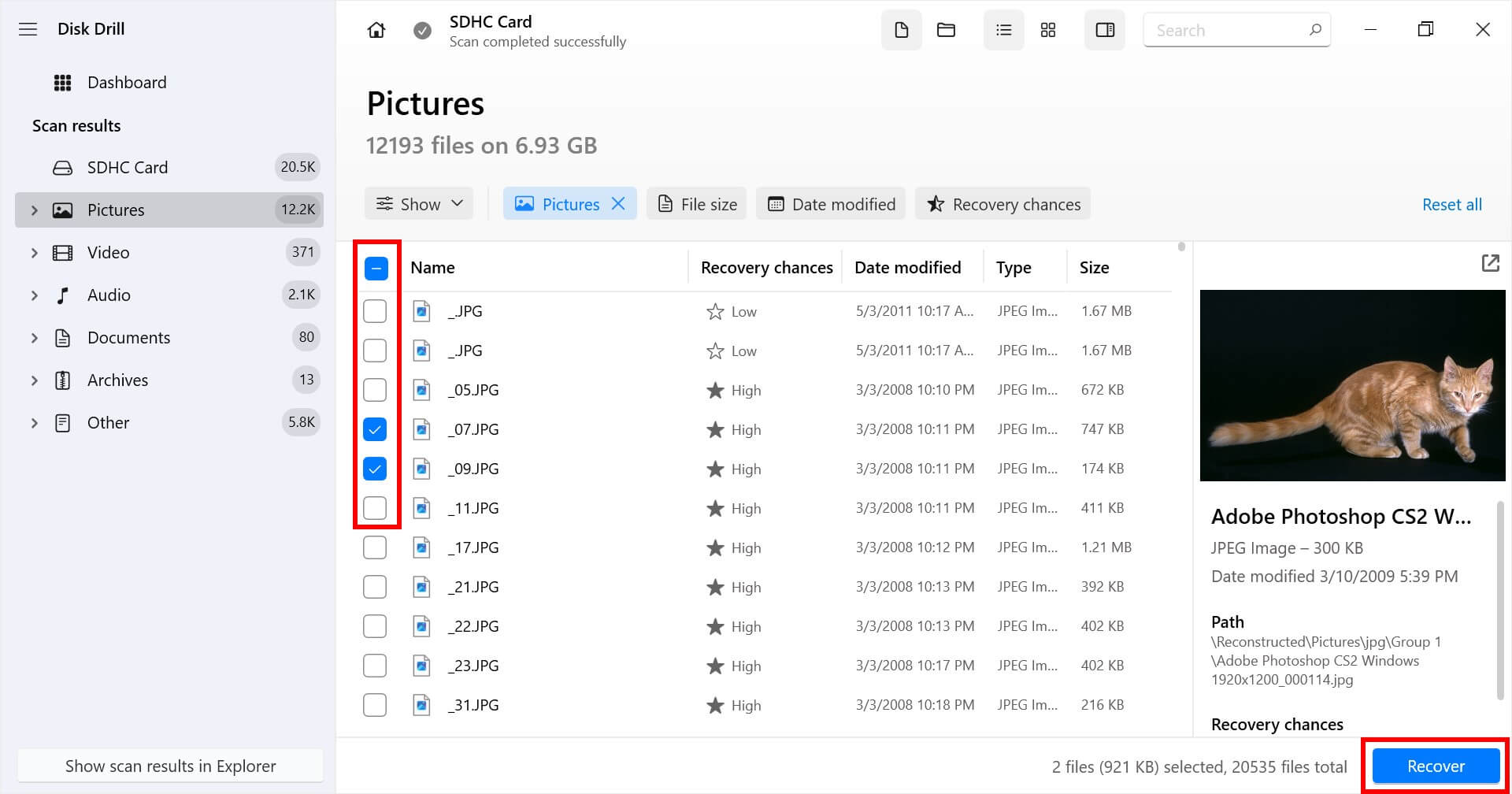
- 마이크로 SD 카드에서 복구된 파일이 저장될 장소를 선택하세요. 오류가 있는 마이크로 SD 카드에 파일을 다시 저장하지 않도록 주의하세요. 파일을 복구한 후, 원하는 위치로 파일을 이동할 수 있습니다.
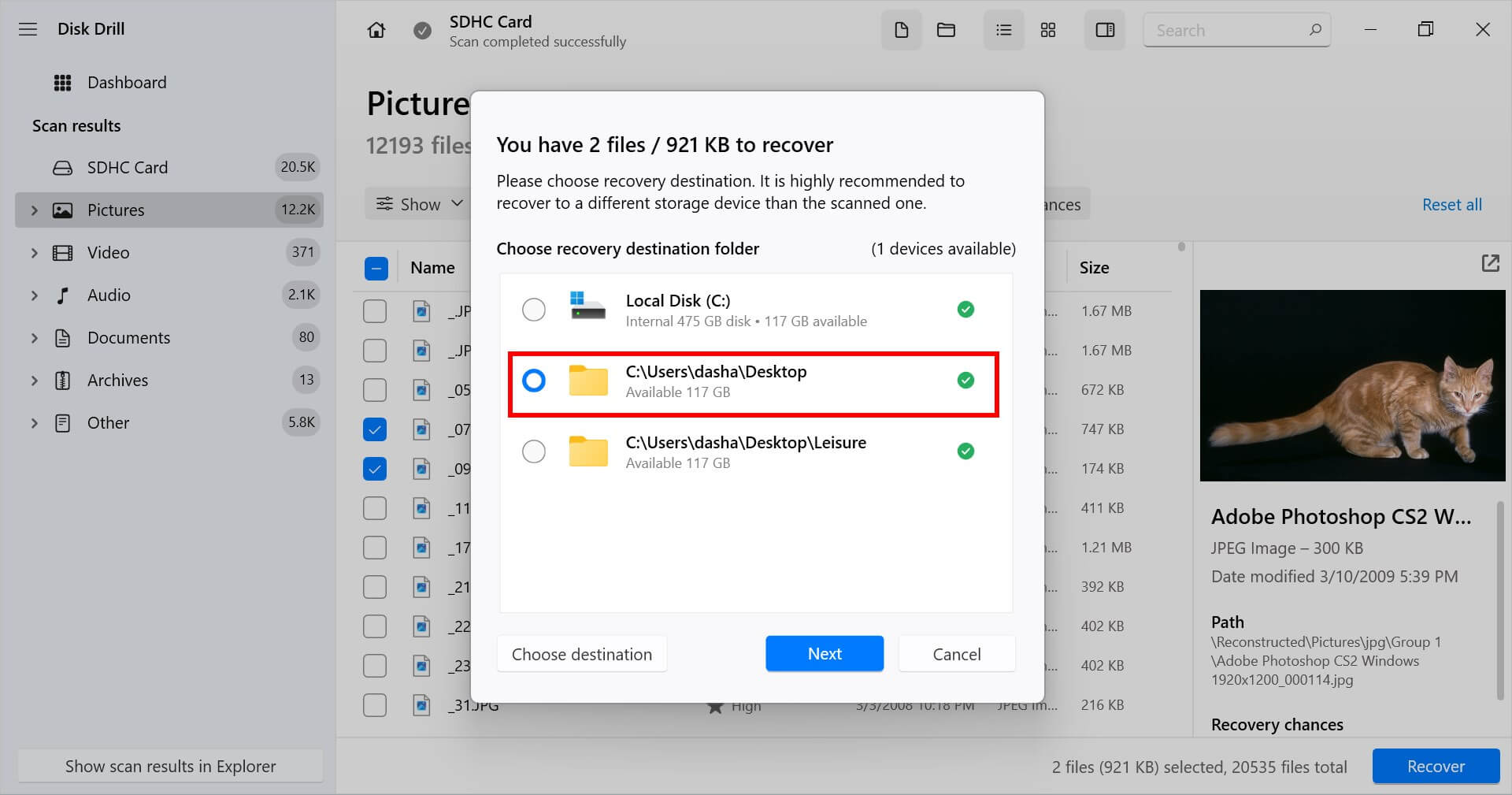
방법 2:무료 데이터 복구 소프트웨어 사용하기
Recuva는 Disk Drill에 대한 대안으로 자주 사용되는 완전 무료 데이터 복구 소프트웨어입니다. 가장 좋은 기능은 무료로 무제한의 데이터를 복구할 수 있다는 것입니다. 그러나 데이터 복구 알고리즘은 Disk Drill의 것보다 덜 발전되어 있습니다.
이 데이터 복구 소프트웨어는 마이크로 SD 카드 상태 모니터링 및 백업을 위한 추가 도구도 갖추고 있지 않습니다. 그럼에도 불구하고, 프리미엄 데이터 복구 도구에 대해 지불하고 싶지 않다면 시도해 볼 가치가 있습니다.
다음은 Recuva를 사용하여 파일을 복구하는 빠르고 쉬운 단계별 가이드입니다:
- CCleaner 웹사이트에서 Recuva를 다운로드하세요. 그런 다음, 설치 파일을 열고 지시에 따라 앱을 성공적으로 설치하세요.
- 메모리 카드 리더기나 사용 가능한 경우 메모리 카드 슬롯을 사용하여 컴퓨터에 메모리 카드를 연결하세요. 그런 다음, Recuva를 엽니다.
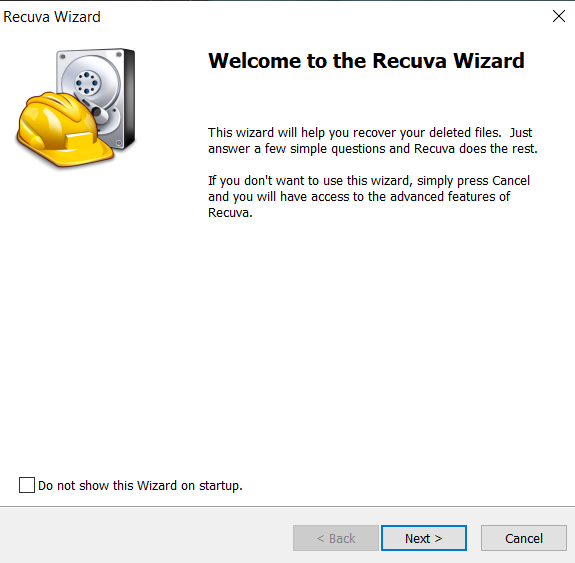
- 메인 드롭다운 메뉴에서 메모리 카드를 선택하세요. 그런 다음, 스캔을 클릭하여 스캐닝 과정을 시작하세요. 추가 스캔 옵션을 위해 스캔 버튼 옆에 있는 아래쪽 화살표 버튼을 클릭합니다.
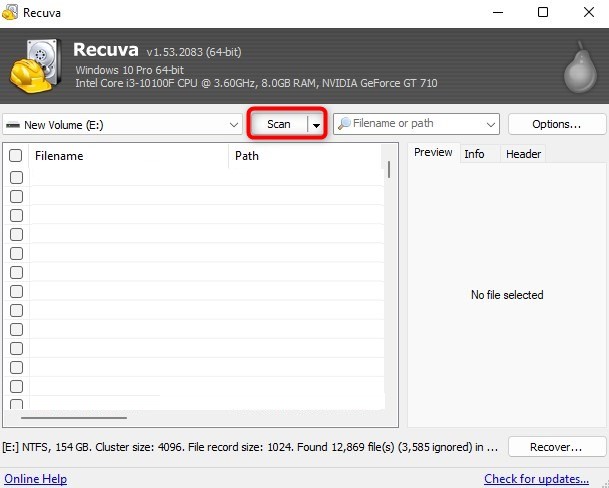
- 스캔이 끝난 후, 복구하고 싶은 파일 모두를 파일 이름 왼쪽의 체크박스를 선택하여 고르세요. 모두 선택했다면, 복구를 클릭하세요.
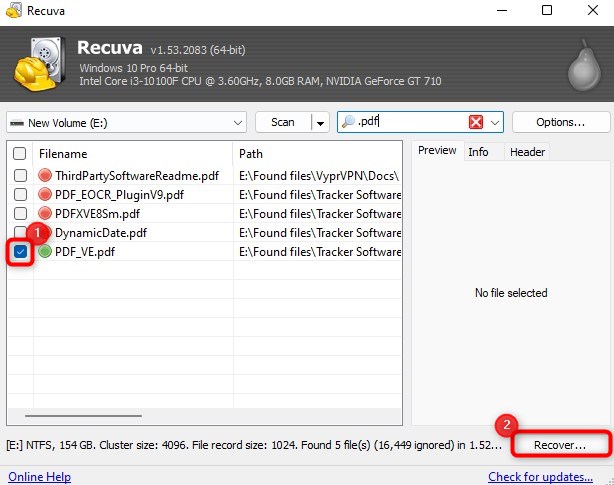
- 팝업 창이 열리면, Recuva가 복구된 파일을 저장할 위치를 찾아보세요. 복구 과정을 시작하려면 확인을 클릭하세요.
- 성공적인 복구 과정 후에는 팝업 창이 열리며, 여기에 복구된 파일에 대한 정보가 포함되어 있습니다.
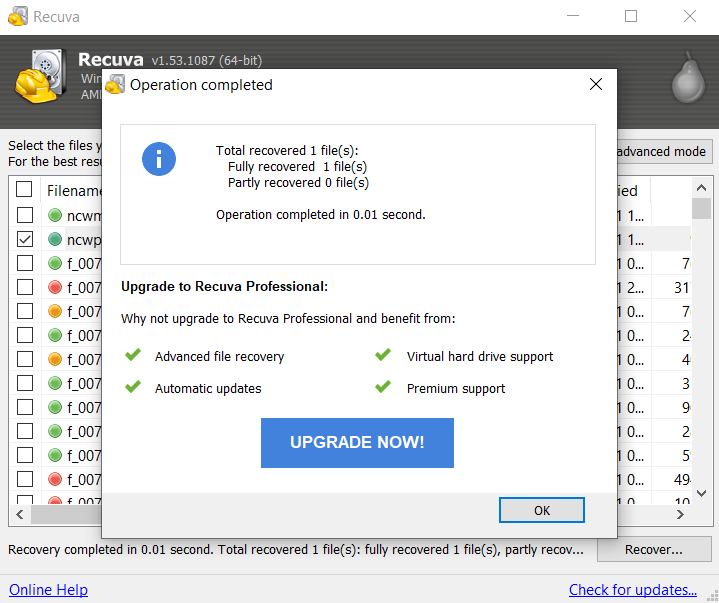
방법 3:데이터 복구 서비스 사용
마지막 수단으로, 마이크로 SD 카드에서 데이터를 복구하는 것에 데이터 복구 서비스를 시도해 볼 수 있습니다. 데이터 복구 서비스는 98%의 경우 마이크로 SD 카드에서 데이터를 검색하며 매우 안전합니다.
데이터 복구 소프트웨어마저 실패할 때, 마이크로 SD 카드에서 삭제된 파일을 복구하는 데 전문가의 도움을 의지해보는 것이 좋습니다. 신뢰할 수 있는 서비스는 다양한 저장 장치에서 데이터를 복구하는 데 매우 신뢰할 수 있습니다.

일반적인 복구 서비스는 무료 전화 통화와 빠른 비용 평가로 시작합니다. 귀하의 마이크로 SD 카드가 물리적으로 손상되었더라도 복구가 가능할 수 있습니다. 상담 후에는 고장난 마이크로 SD 카드를 서비스 제공업체에 배송하기만 하면 됩니다. 그들의 전문가들은 마이크로 SD 카드를 복제하고 데이터를 복구하려고 시도할 것입니다.
균열이 가 있는 마이크로 SD 카드라도, 데이터 복구 전문가들은 가능한 한 빨리 여러분의 데이터를 복구하기 위해 최선을 다할 것입니다. 무엇보다도, 만약 그들이 데이터를 복구할 수 없다면 아무런 비용도 청구하지 않을 것입니다.
일반적인 마이크로 SD 카드 문제와 해결 방법
마이크로 SD 카드 데이터 삭제에는 여러 용의자가 있습니다. 흥미롭게도 자주 발생하는 마이크로 SD 카드 문제들이 있으며, 이 문제들은 빠르고 실용적인 해결책이 있습니다. 이 중 대부분의 해결법은 바로 PC에서 실행할 수 있습니다. 이것들을 시도해보세요:
| 마이크로 SD 카드 문제 | 가능한 해결책들 |
| 🐌 마이크로 SD 카드는 인식되나 속도가 느림 | SD 카드를 다른 기기에 삽입하여 속도를 확인해보세요. 만약 SD 카드가 다른 기기에서도 느리다면, 가장 빠른 해결책은 메모리 카드를 백업하고 포맷하는 것입니다. |
| ⛔ 기기가 마이크로 SD 카드를 인식하지 못함 | 컴퓨터에 메모리 카드를 연결하여 포맷하세요 > 디스크를 찾아서 > 마우스 오른쪽 버튼 클릭 > 포맷 선택 > 사용하고 싶은 기기에 맞는 파일 시스템 선택. |
| ⚠️ “마이크로 SD 카드가 감지되지 않음”이라는 오류를 만나다 | SD 카드 어댑터에 마이크로 SD 카드를 다시 삽입하세요. 그런 다음, 컴퓨터에 다시 연결하여 시스템 오류 때문에 발생한 것인지 확인하세요. 만약 작동하지 않는다면, 컴퓨터의 드라이버가 업데이트되었는지 확인하세요. |
| 📖 기기가 마이크로 SD 카드를 감지하지만 읽을 수 없음 | 기기를 재시작하고 카드를 다시 삽입하여 내용이 다시 읽혀지는지 확인해보세요. 만약 이 방법이 효과가 없다면 데이터를 백업하고 마이크로 SD 카드를 포맷하세요. 또한 SD 카드를 포맷한 후 안드로이드에서 삭제된 파일 복구 방법을 시도해 볼 수 있습니다. |
| 🔐 마이크로 SD 카드가 쓰기 방지됨 | 어댑터의 쓰기 방지 스위치를 해제하세요. 만약 문제가 계속된다면, 다른 카드 어댑터를 사용해보세요. |
| 🪧 마이크로 SD 카드가 비어있는 것처럼 보임 | 기기를 재시작하고 카드를 다시 삽입해보세요. 만약 이 방법이 효과가 없다면, 윈도우에서 숨겨진 파일 복구 방법을 적용해보세요. |
| ✂️ 마이크로 SD 카드가 손상됨 – 손상된 마이크로 SD 카드는 종종 내용이 없거나 접근할 수 없는 상태로 보임. | 손상된 마이크로 SD 카드를 복구하는 빠른 해결책들을 시도해보세요:
|
결론
마이크로 SD 카드에서 데이터를 가져오는 것은 어려운 일이 될 수 있습니다. 많은 사용자들이 데이터를 백업하는 것을 잊어버립니다. 파일을 삭제하거나 카드를 포맷하는 것과 같은 작은 실수가 소중한 추억이나 중요한 문서들을 잃어버리게 할 수 있습니다.
다양한 저장 장치를 자주 사용한다면 복구 도구인 Disk Drill이 있어야 합니다. Disk Drill을 사용하면 갑작스럽게 마이크로 SD 카드에 문제가 생겨도 빠르게 데이터를 복구할 수 있어 안심할 수 있습니다.
게다가 최후의 수단으로, 마이크로 SD 카드에서 삭제된 데이터를 복구하기 위해 데이터 복구 서비스 센터에 접근할 수 있는 옵션이 있습니다.
 7 Data Recovery
7 Data Recovery 



